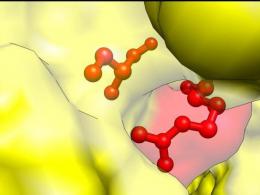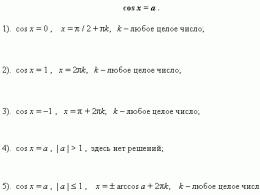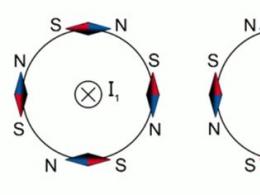Evernote - это что такое? Evernote - что это за программа, как ею пользоваться? Отзывы о программе Evernote. Как использовать Evernote? Один мой день с Evernote
Приветствую вас, уважаемые читатели моего блога!
В сегодняшней статье я хочу познакомить вас с одним интересным сервисом для хранения и удаленной работы с текстовыми и графическими файлами. Называется он Evernote и живет по адресу Evernote.com.
Не пугайтесь, не смотря на английское название, и сайт этого сервиса, и прилагаемая для разных устройств программа, полностью руссифицированы и интуитивно понятны.
Тем более что я сейчас все вам расскажу и покажу, и что это такое, и как там зарегистрироваться, и по какому принципу пользоваться, вам останется лишь повторять мои действия.
Ну, а если все-таки что-то будет непонятно, то я всегда рад помочь вам через комментарии или службу обратной связи, обращайтесь без стеснения. Ну ладно, хватит вступлений, приступаем к делу, и первым шагом разберемся с вопросом, что такое Evernote, и для кого он подходит.
Evernote — что это за программа
Если говорить самым простым и обывательским языком, то Evernote — это виртуальная записная книжка, которую вы никогда не забудете дома, никогда не потеряете, а вся записанная в ней информация будет всегда находиться в полном порядке и у вас под рукой. Все ваши заметки будут находиться на специальном облачном хранилище, или, по-другому, на сайте компании «Evernote». Управлять ими вы сможете с помощью небольшого приложения, скаченного на том же сервисе и установленного в ваш компьютер, ноутбук, планшет или мобильник. И даже если вы по каким-то обстоятельствам утратите упомянутые устройства, созданные вами записи и картинки никуда не денутся, а будут в целости и сохранности продолжать свою жизнь на сервисе. Согласитесь, что лучше и придумать сложно.
Обслуживание в Evernote производится в 3-х режимах:
- Бесплатно (просто регистрируемся, устанавливаем подходящее под наше устройство приложение и пользуемся на здоровье)
- Премиум 150 руб. в месяц, или 1450 Руб. в год
- Бизнес 300 руб. в месяц за 1 человека, используется для создания групповой или партнерской работы
Кроме основной программы у сервиса есть еще множество дополнительных приложений под разные нужды и задачи пользователей, вот некоторые из них:
1. Skitch – этот продукт позволяет ярче выразить свои мысли с помощью дополнения текста графическими элементами и значками, а также выделением отдельных участков в заметках. Данный продукт доступен для устройств под управлением Windows 7 и 8, Windows Phone, Apple iOS, Google Android.
3. Evernote Web Clipper – этот продукт позволяет сохранять в «Эвернот» одним нажатием кнопки все, что зацепило вас в необъятной сети Интернет от нескольких строк текста или маленькой картинки до целой веб страницы. Причем сохраненная информация останется с вами даже в том случае, если сам первоисточник канет в лету. Данный продукт легко встраивается во все современные браузеры вплоть до Internet Explorer.
4. Internet Explorer – это популярное и простое в использовании приложение для iPad. С помощью него вы сможете писать на планшете от руки, забыв о бумаге и не заботясь о внешнем виде и сохранности своих трудов. Программа все сделает за вас, вы же наслаждайтесь творчеством в привычных условиях.
5. Evernote Food – а это приложение создано специально для гурманов и любителей поварского искусства. В нем можно легко сохранить и упорядочить фото и рецепты любимых блюд и адреса понравившихся гастрономических заведений.
Все эти и многие другие приложения вы сможете найти в ап-центре сервиса по этой ссылке . А теперь, давайте, я покажу вам на жизненных примерах, чем будет полезен Evernote простому человеку, как мы с вами.
Чем Evernote полезен простому человеку, примеры из жизни
Вот смотрите, к примеру, вы зарегистрировались в сервисе «Evernote» и установили приложение на свой планшет и отправились по делам или на прогулку. Проходя по улице, вы встретили знакомого, а он попросил вас помочь в гараже с машиной покопаться. Вы открываете приложение «Evernote», создаете раздел « дела» (такие разделы называются блокнотами) и пишете там заметку «в воскресенье такого-то во столько-то помочь Васе с машиной». Настраиваете напоминание на нужное число (в Evernote и такая функция есть) и сохраняете запись.
Идете дальше, погодой наслаждаетесь, вдруг видите или слышите что-то такое, что рождает в вашей голове свежую идею для статьи в блог, нового информационного продукта, или офлайн-деятельности. Вы открываете раздел «Бизнес» или «Блог» и по свежачку все быстренько записываете. Все, теперь свежая идея не потеряется, но со временем воплотиться в нужный проект. Таким же способом можно и фото для блога отложить. К примеру, понравился вам пейзаж в парке, вы его фотографируете и в заметки перетаскиваете. Теперь, даже если с планшета вы его удалите, оно все равно никуда не денется. А когда будете с прогулки или с работы домой возвращаться, зайдете в магазин, откроете раздел «покупки» и в заметке прочитаете список продуктов, которые надо домой купить.
Как видите, Evernote штука во всех отношениях для жизни полезная, а если еще и некоторые продукты из этой компании прибавить, то и для бизнеса незаменимая. Ну, что, давайте теперь посмотрим, как в Evernote зарегистрироваться и всей этой красотой пользоваться.
Как установить приложение Evernote и зарегистрироваться в системе
Чтобы начать полноценно пользоваться всеми благами Evernote, нам надо скачать приложение для компьютера, планшета или телефона и зарегистрировать свою учетную запись.

Зарегистрироваться можно прямо на сервисе и пользоваться Evernote через браузер. Идем на сайт Evernote и жмем на ссылку «Зарегистрируйтесь». На следующей странице заполняем поля под электронную почту и пароль и жмем кнопку «Создать аккаунт», далее нажимаем кнопку «Войти» и попадаем в рабочее пространство.

Можно скачать специальное приложение для вашего устройства (компьютер, планшет, смартфон), зарегистрироваться там и начать пользоваться. Например, на моем iPhone приложение выглядит так:

Для того, чтобы скачать приложение для Windows, сделайте следующее.
1. Заходим на сайт компании по этой ссылке с того устройства, на которое хотим установить приложение и жмем на ссылку «Загрузить», расположенную вверху страницы. Система на сервисе сама определит тип вашего устройства и подберет для него программу, так что вам на этот счет беспокоиться не придется.
2. Скачиваем и устанавливаем предложенное приложение, внимательно читая и следуя всем указаниям мастера установки. Там все на русском языке и интуитивно понятно, разберется даже школьник. И, если вы устанавливаете программу на компьютер или ноутбук, то можете выбрать нужную директорию. Я, например, в таких случаях предпочитаю устанавливать приложения на диск D в специально созданную для них папку. Так потом легче их находить, если вдруг что-то не понравится, и программу захочется удалить.
3. По окончании установки выйдет окно, в котором нам предложат либо войти в систему, либо зарегистрировать новый аккаунт, выбираем второе. В соответствующие поля вводим свой рабочий адрес электронной почты и специально придуманный пароль и жмем кнопку «Зарегистрироваться». После этого на почту придет приветственное письмо, а программа впустит нас в свой аккаунт. Все, можно приступать к работе.
Попасть в программу можно прямо с рабочего стола, нажав на ее значок.
Попав в окно программы, первым делом мы создадим первый раздел, или, как их тут называют, блокнот.

Для этого заходим в основное меню программы и в меню «Файл» жмем на пункт «Новый блокнот». Затем даем нашему блокноту название и жмем кнопку «Создать». Также, для создания блокнота можно воспользоваться вкладкой «Блокноты», в которой нужно нажать кнопку «Новый блокнот» и задать ему имя.

Все, наш первый блокнот готов, теперь в нем можно создавать текстовые и графические заметки, редактировать их по вашему усмотрению, делиться ими с друзьями по электронной почте, в общем, производить с ними различные нужные действия.
Заметка создается аналогично блокноту. Заходим в меню «Файл» и жмем на пункт «Новая заметка» даем ей имя и наполняем содержанием.

Также заметке можно присвоить метку для более удобного поиска или ярлык с напоминанием, скопировать, переместить в другой блокнот, отредактировать или удалить. Все эти действия осуществляются через меню «Правка» и «Заметка». Заметка в виде картинки или фото просто перетаскивается мышью в поле редактирования и сохраняется аналогично текстовой заметке. Ну, а если вы решите настроить приложение под себя, сделать это можно в меню «Сервис», пункте «Настройка». Там можно изменить шрифт и включить/выключить разные функции.
Вот небольшое видео о работе с данным инструментом:
Вообще, у Evernote обширный набор всяких прибамбасов в плане работы с заметками, перечислять и описывать их можно долго. Но я считаю, что даже того, что я сказал выше, хватит для обычного пользователя, а об остальных возможностях сервиса вы сможете самостоятельно прочитать . Я же хочу сказать еще несколько слов о платных версиях и дополнительных фишках сервиса.
Платные аккаунты и интересные фишки сервиса Evernote
У сервиса Evernote есть 2 платных аккаунта «Evernote Premium» и «Evernote Business». Первый стоит 150 руб. в месяц, позволяет использовать до 240 MB виртуального дискового пространства (в бесплатном режиме оно составляет всего 60 MB) и загружать огромные тексты и графику в высоком разрешении. При использовании планшета и телефона режим «премиум» позволяет осуществлять работу без доступа к Интернету, сканировать визитки и использовать блокировку паролем.
Второй режим «Бизнес» стоит 300 рублей в месяц за 1 пользователя и предназначается для командной работы. В нем присутствуют все возможности режима «Премиум» плюс возможность более высокой защиты, более широкого дискового пространства и администрирование одним человеком работы других партнеров. Переключиться на эти режимы можно поэтапно из личного кабинета на сайте Evernote, сначала с бесплатной версии на режим «Премиум», а затем с режима «Премиум» на режим «Бизнес». Но, по-моему, обычному пользователю вполне хватит и простого бесплатного аккаунта, ведь и 60 Mb под тексты и картинки – это не так уж и мало.
Есть у Evernote и пара фишек. Во-первых, после регистрации вы можете зарабатывать баллы, приглашая в сервис своих друзей и знакомых. Потом за эти баллы вы можете пользоваться платными услугами Evernote, к примеру:
- За 120 баллов вам дадут 12 месяцев премиум-подписки
- За 10 баллов — 1 месяц премиум-подписки
- Также за 10 баллов — 1 Гб загрузок в месяц
Во-вторых, вы можете отправлять заметки и фото по электронной почте на специальный электронный адрес, который для вас сформирует сам сервис. В результате этого все ваши отправления будут автоматически сохраняться в основном блокноте на вашем аккаунте «Эвернот». Это очень удобно, когда работаешь на чужом компьютере, где нет установленного приложения, или оно есть, но вам совсем не хочется светить свои данные. Посмотреть созданный системой емайл можно в своем аккаунде, в разделе «Общая информация об аккаунте» под заголовком «Входящий адрес для отправки заметок».
Сегодня людей окружает колоссальное количество информации, которая может пригодиться во многих сферах. Запомнить и усвоить такой объем данных абсолютно невозможно, если у вас нет каких-нибудь феноменальных талантов. Потому деловые личности используют блокноты. Обыкновенные книжечки для записей уже давно утратили свою былую популярность и актуальность, потому что мы сейчас живем в период цифровых технологий, когда для надежного и безопасного хранения данных применяются специальные программы.
Что же собой представляет сервис Evernote? Этим вопросом задаются многие люди, которым по-настоящему дорого время. В действительности тут нет ничего сложного - воспользовавшись этим программным обеспечением, можно в разы увеличить продуктивность работы. Именно об этом и рассказывается далее.
«Эверноут» представляет собой сервис, предназначенный для хранения всевозможных заметок. В том случае, если вы регулярно имеете дело с большим количеством данных и не желаете упустить даже мелкие детали, это приложение придется вам по душе.
У этого приложения есть масса возможностей. С первого взгляда, наверное, кажется, что этим онлайн-сервисом трудно пользоваться, но на деле все обстоит совершенно иначе. Да, существует несколько способов применения данного программного обеспечения, но каждый пользователь настраивает Evernote в соответствии с собственными задачами. Отзывы пользователей свидетельствуют о том, что этот сервис повышает эффективность работы и позволяет контролировать массу моментов.
Описание Evernote
 Раньше люди записывали необходимые сведения в бумажные блокнотики и тетрадки. В них же они указывали телефонные номера, электронные адреса, списки работников и т. д. Но тетради постепенно заканчивались, и людям приходилось заводить новые. В итоге важная информация нередко терялась, или же на ее поиски уходило много времени.
Раньше люди записывали необходимые сведения в бумажные блокнотики и тетрадки. В них же они указывали телефонные номера, электронные адреса, списки работников и т. д. Но тетради постепенно заканчивались, и людям приходилось заводить новые. В итоге важная информация нередко терялась, или же на ее поиски уходило много времени.
Сейчас же можно убрать куда-нибудь подальше свои бумажные носители данных и попробовать функционал сервиса «Эверноут», который позволяет хранить информацию. Попробуйте себе представить, что вы неспешно шагаете по парку и неожиданно у вас в голове возникла интересная задумка, к примеру, для статьи или бизнеса. Блокнота у вас при себе нет, но есть возможность достать свой смартфон, запустить приложение Evernote и оперативно создать необходимую заметку.
После того как вы придете домой и запустите персональный компьютер, сделанную запись можно сразу же увидеть, потому что данный сервис позволяет синхронизировать между собой сразу несколько устройств. Это лишь один из примеров применения сервиса.
Возможности
Одним из преимуществ «Эверноут» считается возможность читать заметки с любого электронного устройства (планшетного или стационарного компьютера, смартфона и т. д.). Evernote можно открыть в любом месте и увидеть перечень дел. Существуют версии практически для всех операционных систем.
Установив дополнительное расширение к компьютерному браузеру, можно будет сохранять Интернет-страничку полностью или лишь часть текста . Интересно и то, что Evernote позволяет создать синхронизацию не только с устройствами, но и с разными браузерными программами, что также очень важно.
Можно создать до двух с половиной сотен блокнотов, в которых будут отдельные заметки. Сервис имеет отличный поиск, потому отыскать нужную информацию не составит труда. Для этого дополнительно применяются специальные метки.
Единственным недостатком «Эверноут» является то, что приложение имеет лишь пару уровней вложений. Если говорить простыми словами, то в одном блокноте можно создать еще один, но в него не выйдет вложить другой.
Регистрация и установка
 Сначала нужно зайти на официальный сайт сервиса. Там следует нажать на пункт «Зарегистрируйтесь», после чего остается лишь указать пароль и адрес электронной почты. Затем нажмите кнопку «Создать учетную запись».
Сначала нужно зайти на официальный сайт сервиса. Там следует нажать на пункт «Зарегистрируйтесь», после чего остается лишь указать пароль и адрес электронной почты. Затем нажмите кнопку «Создать учетную запись».
Далее нужно закачать программу на компьютер, нажав специальную иконку. Кликните на файл для установки и примите условия применения программы. Нажмите «Установить» и ждите, пока не завершится процесс инсталляции.
Запустите приложение, введите свою электронную почту и пароль , после чего нажмите на пункт «Войти». В том случае, если вы еще не проходили процедуру регистрации, следует нажать на пункт «У меня пока нет учетной записи».
Из этого можно сделать вывод, что зарегистрироваться в Evernote можно с помощью двух способов - после инсталляции и до.
Особенности интерфейса
В первое время интерфейс данной программы может казаться слишком запутанным, но вы с ним с легкостью разберетесь. Запустите приложение . Перед вами появится несколько областей:
- В середине - иконки блокнотов, заметок и т. д. С применением специальной функции можно поменять вариант отображения (карточки, фрагменты, перечень).
- В левой части - перечень меток, блокнотов, заметок и чат (в обновленных программах).
- В правой части - непосредственно заметка и опции, присущие Word (таблички, шрифты). Имеется возможность закрепить файл или сделать заметку голосом.
Помимо этого, в меню сервиса можно создать «Напоминание», а также отослать весь блокнот или отдельную заметку другим пользователям. Если приложение используют сразу несколько человек, то можно добавить несколько пользователей и быстро переключаться между ними.
 Чтобы можно было быстро и просто отыскать необходимую заметку, они помещаются в отдельные блокноты. Также каждой отдельно взятой записи можно присвоить какую-нибудь метку. Оперативный же доступ
к заметкам обеспечивается функцией «Ярлыки».
Чтобы можно было быстро и просто отыскать необходимую заметку, они помещаются в отдельные блокноты. Также каждой отдельно взятой записи можно присвоить какую-нибудь метку. Оперативный же доступ
к заметкам обеспечивается функцией «Ярлыки».
Сделайте блокнот и присвойте ему имя, к примеру, «Кошельки в интернете». Здесь можно создать заметку, в которой будет указана информация о ваших электронных кошельках - «Яндекс-Деньги», «Вэбмани» и т. д. Отныне, если вам потребуется указать эту информацию на том или ином ресурсе, то можно просто скопировать данные из предварительно созданной заметки, после чего вставить в соответствующее поле.
Можно создать и иные папки (блокноты) - бизнес-планы, путешествия, планы, перечень дел и т. д.
Расширение Web Clipper от Evernote
Если у вас есть желание сохранить какую-то интересную или важную информацию из Интернета, то можно воспользоваться расширением Web Clipper и сохранить ее в Evernote. При этом страничку можно сохранить полностью, включая ссылки, картинки и т. д.
Чтобы установить это полезное дополнение в свою браузерную программу, зайдите на официальный сайт сервиса и выберите соответствующий пункт меню. Пользоваться расширением легко и просто.
Особенности платных версий программы
Помимо основной версии, у пользователей есть возможность воспользоваться дополнительными функциями, которые являются платными. Их преимущества можно разделить на два типа:

По сути, если вы имеете дело лишь с данными текстового типа, то для ваших целей вполне достаточно и обыкновенной версии. Однако в ситуациях, когда нужно сохранять видеозаписи, фотографии или иные «массивные» файлы, рекомендуется зарегистрировать платную версию.
Вы заинтересовались возможностями сервиса и приняли твердое решение поставить Evernote на свой персональный компьютер и мобильное устройство? Перед тем как приступить к использованию этого программного обеспечения, следует прислушаться к следующим рекомендациям.

Теперь у вас есть информация о том, для чего нужна программа Evernote.
Только я было сел писать отчет о конференции Evernote , прошедшей в Сан-Франциско, однако в комментах к моей записи о посещении офиса Evernote в Кремниевой долине было немало вопросов по поводу того, как именно можно использовать Evernote (некоторые писали, что им для хранения всяких данных отлично хватает календаря, контактов и заметок, так что больше ничего не нужно), ну и просили рассказать в подробностях, как и для чего эту программу использую лично я. Вот я и подумал, что чисто практически более полезно будет рассказать о том, для чего и как я использую Evernote, ну и в эту заметку я также включу различные сведения, полученные мной на конференции Evernote.О том, что такое вообще Evernote и для чего он используется, я писал в соответствующей статье для "Ликбеза" . Здесь же поговорим о чисто практическом применении этой полезной программы, тем более что, как выяснилось, для многих пользователей не очевидны некоторые особенности ее использования. Итак. Evernote - это система для хранения (и, соответственно, последующего использования) различных текстовых заметок, документов, изображений, медиафайлов. Evernote является облачным сервисом , то есть ваши данные могут храниться на сайте проекта, а кроме того, соответствующее приложение существует под все основные операционные системы, включая, разумеется, мобильные.

Платформы (и браузеры), под которые существует Evernote
То есть, где бы вы ни делали свои заметки - на компьютере, ноутбуке, смартфоне, планшете, - вы всегда можете иметь к ним доступ на остальных своих устройствах, а также с любого компьютера (смартфона, планшета), имеющего доступ в Сеть. Заметки разбиваются по так называемым блокнотам, которые также имеют один уровень вложенности, то есть один блокнот верхнего уровня может содержать определенное количество вложенных блокнотов. (Кстати, мне в некоторых случаях хотелось бы иметь и третий уровень вложенности.) Заметка может быть просто текстовой, текстом с форматированием, также к ней можно прикладывать какие-то файлы - вообще говоря, любые, однако там отдельно различаются файлы изображений, документы и аудиофайлы. (Максимальный размер приложенного к заметке файла - 50 мегабайт для премиум-аккаунта, 25 для бесплатного.)

Текстовая заметка
Приложенное к заметке изображение хранится в виде масштабируемого предпросмотра, его можно открывать в просмотрщике или графическом редакторе, установленном в операционке по умолчанию. Также изображение можно сохранять на компьютер.

Заметка с приложенным изображением
Все приложенные к записям изображения распознаются на сервере Evernote, и результаты включаются в индекс для поиска . То есть вы в дальнейшем можете осуществлять поиск по тексту в изображениях, что открывает очень интересные возможности применения. Например, вы можете фотографировать телефоном и сохранять в Evernote визитки, а потом искать данные по соответствующему человеку. Работает это очень здорово, я постоянно пользуюсь - вот пример.

Распознанный текст с визитки
находится поиском
Аналогичным образом распознается текст рукописных заметок и любых фотографий - например, фотографии времени работы какого-то учреждения. (Но тут надо понимать, что не любой текст в изображении поддается качественному распознаванию.)

Рукописная заметка
Приложенное к заметке аудио имеет специальную пиктограмму воспроизведения, и этот трек можно запускать прямо из заметки.

Воспроизведение приложенного трека

В одной заметке - идет запись, приложен
видеофайл и картинка
Документы PDF, приложенные к заметке, хранятся в виде, позволяющем удобно просматривать эти документы прямо в заметке - без открывания каким-то PDF-ридером.

Документ PDF, приложенный к заметке
Когда заметки пишутся в телефоне-планшете, Evernote умеет сохранять в ней данные о вашем местонахождении (если вы это, конечно, разрешите), также при написании заметки на компьютере можно вручную указать координаты.По данным о местоположении потом очень удобно отбирать заметки из серии: "Эй, а что я там написал, когда был на Ибице?"

Общая карта

Заметки в Испании и на Ибице

Метки в моем Evernote

Параметры веб-клиппера

Сохранение статьи

Настройка общего доступа

Статья через Clearly
2. Всякая информация по настройкам . Например, настройки моего домашнего Интернета (там как минимум нужно выставлять соответствующий MAC-адрес - он у меня долгое время хранился на бумажке в ящике стола, и сколько горьких слов я произносил, когда мне эту бумажку приходилось в очередной раз искать), кое-какие специфические настройки роутера (проброс портов) и так далее. Причем там же еще хранятся важные настройки роутеров и прочих устройств моих друзей и родственников - сколько раз у меня это выручало, когда у них опять все слетало.3. Визитки самых разнообразных людей. Я ненавижу хранить визитки, потому что среди них потом никогда ничего не найдешь. Теперь я их в аналоговом виде и не храню. Сделал заметку, сфотографировал визитку - и выкинул ее: Evernote проиндексирует данные и я потом смогу найти этого человека хоть по имени, хоть по фамилии, хоть по должности, хоть по названию компании.4. Поездки . Это вообще самое важное. Езжу я часто - один-три раза в месяц. По каждой поездке надо хранить: электронные билеты, программу пребывания (если есть), бронирование отелей, машин, контакты людей, с которыми мне надо встретиться, и так далее. Это все потоком запоминается в Evernote, и я еще никогда ничего не терял. Кроме того, очень часто бывает нужно поднять какие-то данные из прошлой поездки - ну так они там все есть, разложенные по порядку: я старые данные не уничтожаю, они всегда могут пригодиться.5. Покупки . В процессе общения в Интернете или изучения каких-то данных на сайте приходишь к выводу о том, что хочется приобрести ту или иную электронную игрушку. Чтобы не забывать о том, что я собираюсь приобрести, соответствующая информация пишется в отдельный блокнот - со всеми данными, ссылками, изображениями и так далее.6. Постоянные покупки . В доме применяется пять видов лампочек, два вида картриджей для принтера, ну и еще какие-то мелочи. Все это занесено в соответствующий блокнот - маркировка, фотографии. Теперь при покупке не промахнешься.7. Конфиденциальная информация . Система Evernote, конечно, больше приспособлена для хранения более или менее открытой информации и не является серьезно защищенной. Однако и у нее есть некоторые встроенные средства защиты, такие как шифрование определенных кусков текста. У меня есть некоторые виды конфиденциальных данных, которые в какой-то момент могут понадобиться, и я их храню в виде зашифрованных заметок. Система хранения организована таким образом, что даже если кто-то вдруг получит доступ к моему аккаунту и при этом еще и расшифрует заметки - он все равно ими не сможет воспользоваться, так как для их запоминания используется довольно хитрая система. А вот я при необходимости этим всем воспользоваться смогу.Кстати, я знаю людей, которые в Evernote даже хранят карточки переменных кодов для банкинга - это при том, что изображения здесь не шифруются. (Я с разработчиками говорил на эту тему, они обещали подумать, чтобы сделать такую возможность опциональной.) Эти люди подобный подход объясняют тем, что, во-первых, по карточке далеко не всегда поймешь, от какого она банка (у меня, например, есть практически одинаковые карточки от одного российского и испанского банков), а кроме того, даже если и поймешь - ну, идите узнайте логин для входа и пароль плюс завладейте моим телефоном, куда приходит SMS с подтверждением. Когда используется несколько видов защит, карточки переменных кодов можно даже и так хранить, хотя это, конечно, не слишком секьюрно. 8. Таблички со стен . В основном это касается времени работы тех или иных заведений. Как работает ваш паспортный стол милиции? Сфотографируйте один раз табличку, засуньте ее в заметку с соответствующим названием - и все, вы всегда сможете посмотреть время работы.9. Постоянно нужные данные . Например, мне нужно периодически посмотреть, какой размер заглавных и анонсных иллюстраций на тех или иных проектах, где я работаю главредом. Все это записано в соответствующих блокнотах по проектам и доступно почти мгновенно. Также всякие параметры автомобиля - диски, шины, залитое масло - хранятся в заметке.10. Какие фильмы посмотреть . Периодически советуют какие-то фильмы. Раньше я подобный список вел где-то в Word, ну и, понятное дело, добавлять в него данные, когда находишься не за компьютером, было очень сложно. Теперь это ведется в соответствующей заметке в Evernote - и редактируется откуда угодно.11. Вино . Посоветовали какое-то вино, понравилось какое-то вино - записал название, сфотографировал этикетку - кинул в соответствующую заметку. Потом всегда в магазине можно достать, посмотреть и поискать нужную марку.12. Кулинарные рецепты . Записать интересный рецепт из Сети, записать с чьих-то слов, сфотографировать готовое блюдо и так далее. Кстати, для продвинутых едоков и кулинаров существует даже специальное приложение Evernote Food . Но для данной задачи вполне удобно использовать и обычный Evernote.13. Банкинг . Счета различных людей, которым я по тем или иным причинам могу переводить деньги, защищенная и закодированная информация по некоторым моим карточкам, данные моих счетов, данные о некоторых расчетах и переводах (чтобы к ним всегда можно было вернуться) и прочее и прочее.14. Сотовая связь . Тут очень удобно хранить различные специальные опции при поездках в другие города или за рубеж. Я этим постоянно пользуюсь.

15. Аудиозаметки . Всевозможные. Интервью с кем-то, выступления на конференциях, свои аудиозаметки, которые делаю где-то в пути, когда намного удобнее наговорить, нежели записывать.Вроде все. Но я перечислил только основные направления, а есть еще всякие разные побочные направления плюс где-то раз в месяц я Evernote нахожу какую-нибудь новую область применения вроде хранения каких-то фотографий, доступ к которым хотелось бы иметь в любом случае и с любой платформы.Многие люди также используют Evernote как структурированное и проиндексированное хранилище различных документов, которые всегда хотелось бы иметь под рукой, - ну, тоже вариант, хотя мне это не особенно подходит ввиду количества этих документов и их объема.Ну и должен заметить, что Evernote - это все-таки не система для хранения файлов. Это система для хранения информации - в том числе и с приложенными файлами. Для облачного хранения больших объемов файлов удобнее использовать другие системы - например, тот же Dropbox или 4Sync (там сразу дают 15 Гб, в отличие от Dropbox).Некоторые данные с конференции Evernote Ну и еще некоторые данные с конференции Evernote, которые озвучил Phil Libin - CEO компании.

Выступает Phil Libin
В компании
сейчас работают 230 человек (год назад
было 88). Зарегистрированных API-разработчиков
(и компаний) - 15 000 человек.В настоящий
момент у системы 38 миллионов
пользователей (аккаунтов). Год назад их
было 12 миллионов.По миру
открыты семь офисов компании. Основной - в
Кремниевой долине , второй
американский - в городе Остин, Техас, в
Цюрихе (Швейцария), в Москве (Россия), в
Китае, Южной Корее и Японии.Также
Фил подробно рассказал о готовящемся
выходе совершенно нового продукта,
базирующегося на Evernote, системе Evernote
Business - это общая среда для хранения и
обработки информации для малого и
среднего бизнеса. Там
планируются следующие нововведения:Администрирование
Там
планируются следующие нововведения:Администрирование
Администраторы получат доступ к специальной панели, где они смогут организованно управлять пользовательскими аккаунтами и их правами в рамках организации.
Управление данными
Любая информация, добавленная в блокноты Evernote Business, контролируется компанией. Все, что создается и хранится в персональном аккаунте пользователя Evernote, контролируется самим пользователем.
Простое подключение
После того как компании устанавливает Evernote Business, сотрудников можно подключать простым добавлением их корпоративных адресов электронной почты в список.
Упрощенная система расчетов
Простое и удобное проведение платежей за всю организацию с помощью корпоративной банковской карты или оплатой по счету.
Все это планируется запустить к концу 2012 года.
Привет! Одним из самых полезных и часто используемых приложений на моем смартфоне является Эверноут – максимально продуманный инструмент для собирания, систематизации и хранения самой различной информации.
По состоянию на июнь 2016 года количество пользователей этого приложения составило 200 миллионов человек по всему миру, а стоимость компании – 1 миллиард долларов. А все потому, что Evernote многократно помогает быть более организованным и продуктивным. Читайте статью до конца и убедитесь в этом сами.
В этом посте я расскажу про свои идеи ведения заметок в этом приложении, как пользоваться им эффективно.
Если ты еще не пользуешься этой программой, вкратце расскажу основные ее возможности:
1. Облачный сервис. Программа работает как через приложение на смартфоне, так и устанавливается на компьютер. Также с Evernote можно работать напрямую в браузере. Все заметки автоматически сохраняются, доступны c любого устройства, в том числе при необходимости и одновременно нескольким пользователям.
2. Удобная организация. Все заметки распределяются по блокнотам. Несколько блокнотов могут быть объединены в набор. Также каждой заметке могут быть присвоены метки.
3. Многоформатность. Заметка может представлять собой обычный текстовый файл, куда можно добавить таблицы, фотографии, другие изображения. Также заметка может быть сделана и в аудио формате. Если необходимо к заметке может быть прикреплен файл с твоего телефона или компьютера. С помощью расширения для браузеров WebClipper за два клика мышки в заметку может быть добавлена целая интернет-страница или ее часть.
Также Evernote позволяет из заметки сделать презентацию, а из своей почты любое письмо напрямую отправлять в блокнот, установить на любую заметку напоминание. И это далеко не все плюшки этого приложения.
А теперь к самому главному – как использовать программу на все 100%?
Как я организовал свой Evernote
1. Цели
Набор “Цели” объединяет несколько блокнотов, с которым я работаю практически ежедневно. Очень удобно всегда иметь при себе список целей. В этом наборе я храню:

Учитывая, что Evernote позволяет добавлять фотографии, свои цели очень легко подкреплять соответствующей визуализацией.
Вот так у меня выглядит визуальное выражение одной из моих целей
2. Идеи
Все начинается с идеи. И если идею вовремя не записать, она очень быстро забывается и редко снова назад возвращается. Поэтому как только какая-нибудь симпатичная идея заскочила ко мне в голову, я сразу фиксирую эту красотку у себя в Эверноуте.
Очень удобно: Эверноут позволяет создать на рабочем столе смартфорна маленькую иконку (виджет), благодаря которой вызывается всплывающее окошко, без необходимости заходить в приложение. Это позволяет оперативно зафиксировать свою мысль.
Также в блокнот “Идеи” я вношу заметки, которые создаются в ходе моих брейнсторм-сессий. Такие сессии представляют собой определенные промежутки времени, когда я сам либо совместно с кем-то ищу новые идеи для своих вопросов или проектов.
Свои идеи я постоянно перечитываю и думаю как вдохнуть в них жизнь. Некоторые идеи становятся целыми проектами, некоторые перемещаются в список дел, некоторые ждут своего времени, а некоторые увядают, так и не дождавшись своего часа.
3. Сочная информация
Именно так у меня называется один из моих наборов в Evernote. Это приложение позволяет в очень удобный способ полезную информацию собирать в одном месте.
Набор “Сочная информация” содержит 4 блокнота:
1. 3-П . Я уже неоднократно на своей странице в facebook писал про метод работы с информацией 3-П. Если коротко, то его суть заключается в том, чтобы по результатам прочтение определенного объема информации, останавливаться и формулировать для себя 3 тезиса:
Когда я слушаю обучающее видео, аудиоподкаст, читаю полезную статью, свои тезисы по системе 3-П формулирую в этот блокнот.
2. Книги . Этот блокнот фактически продолжение предыдущего, только он касается книг. Если я читаю обучающую книгу главные мысли каждой главы я фиксирую в отдельной заметке. Самое полезное в этом то, что я могу в любой момент обратиться к ключевым мыслям любой прочитанной мной книги. Благодаря таким конспектам основных тезисов я очень быстро освежаю необходимую мне информацию.
3. Цитаты
. Когда мне встречается сильная мотивирующая цитата я ее обязательно записываю в этот блокнот, чтобы при необходимости окрылить себя.
4. Интересная информация . В этот блокнот попадают особенно интересные статьи из Интернет, информация из которых представляет ценность.
4. Проекты
Один из самых важных моих наборов в Evernote. Для каждого моего актуального проекта у меня предусмотрена отдельный блокнот. Про мои основные проекты ты можешь прочитать на блога.
В этих блокнотах я записываю идеи по моим проектам, планы работы по ним, информация, что непосредственно касается таких проектов.
5. Личностный рост
Следующий мой набор в Эверноут – “Личностый рост”. Какие в нем у меня содержатся блокноты?
1. Мотивация и настроение . Бывала ли у тебя ситуация, когда какая-то информация, мотивировала тебя или просто сильно встряхивала, придавая мощный импульс в жизни? Или быть может просто позволяла взглянуть на существующие проблемы в новом свете? Именно такие статьи попадают в этот блокнот.
2. Персональное развитие. Очень важный блокнот, связанный с моим развитием. Тут содержатся несколько очень ценных для меня заметок.
Во-первых, это заметка “Внедрить». Сюда я записываю различные идеи, которые я хочу внедрить, “встроить” в свою повседневную жизнь. Чаще всего эти мысли я нахожу в книгах, интересных интервью и т.д. Например, когда-то давно я в этом блокноте записал “Воскресенье – день семьи”. Или “публиковать в блоге только, то что внедрил в свою жизнь не менее 30 дней”. Или “каждый день планировать минимум одно дело, которое заставит меня выйти из зоны комфорта”. Такие идеи записываю в этот блокнот и слежу за их внедрением в мою жизнь.
Еще одна заметка – это принятые мной решения. Сюда я записываю взятые перед самим собой обязательства.
Кроме этого в блокноте “персональное развитие” заметки:
- с моими главными установками, которым я стремлюсь каждый день следовать;
- список людей, которые меня вдохновляют;
- список новых привычек, над которыми я хочу поработать.
3. Полезная информация для роста. В этот блокнот попадает вся полезная информация, для моего роста и развития. Сюда же я записываю информацию с полезными рекомендациями книг, фильмов, сайтов.
4. Образование. Блокнот, куда попадает информация связанная с моим обучением.
6. Планы
Вспомогательный набор для планирования. Здесь у меня блокноты:
1. Купить. Сюда записываю, что необходимо купить, с разбивкой “я”, “члены семьи”, “дом и уют”. Кстати в заметку “Купить: моя жена” заношу, все пожелания, что выражает моя жена в ходе совместного времяпрепровождения. И как только мне хочется порадовать свою жену или “подбирается” какой-нибудь праздник, подарок “я именно это и хотела” готов.
2. Алгоритмы планирования . Немного заумно получилось назвать свой блокнот))). Здесь заметки с общими правилами или шаблонами по использованию времени.
Чтобы стало понятно, приведу несколько примеров моих заметок: заметка “Планирование недели” – содержит перечень мероприятий по подведению итогов недели и плану следующей недели; заметка “Выходные с семьей” – содержит перечень идеи, мероприятий, занятий, как можно провести выходные всей семьей интересно.
3. Списки дел. Непосредственно управление делами и заданиями я в Evernote не делаю. Для этого я использую приложение Wunderlist . Но планирование крупными мазками в Эверноут все же применяю. Здесь у меня, например, блокнот “План обучения”, где я написал список в порядке актуальности различных образовательных программ и курсов, которые я хочу изучить.
7. Справочная информация
В этот набор попадают различная информация, к которой приходится обращаться и которая всегда должна быть под рукой.
Здесь у меня систематизированная коллекция всех визиток, фотокопии нужных мне документов, договоров, различная полезная информация.
В отдельном блокноте у меня содержится информация, которая помогает мне в поездках и путешествиях. Тут у меня есть отработанные списки вещей, которые нужно взять для выезда на море, в поход, поездки по рабочим вопросам в другой город. Благодаря таким спискам сборы проходят очень быстро и ничего не забывается.
8. Финансы
Как и в случае с блокнотом “Списки дел”, набор “Финансы” у меня не является основным инструментов для ведения учета личных финансов. Но все же некоторая важная информация здесь хранится.
Фотографирую и сохраняю сюда чеки и квитанции, другие финансовые документы, к которым нужно будет обратиться в будущем.
Отдельная заметка у меня посвящена личной финансовой системе – алгоритму, который мне помогает планировать, сохранять и правильно тратить деньги.
9. Хранилище для творчества
В детском возрасте творчество из наших малышей так и прет. И если все их результаты творчества сохранять у себя дома, то понадобится по меньшей мере несколько шкафов.
Но и тут Эверноут может оказаться полезным. В этом приложении я создал галерею творчества моей доченьки и в любой момент дня могу зайти туда и полюбоваться её творениями.
Как например таким вот сердцем.

1) Крайне нестабильная работа Evernote на разных устройствах.
2) Недоделанная базовая функциональность, баги, вылеты и проч.
3) Постоянное "утяжеление" программы за счёт всяких "красивых" функций (но при этом см.п.2).
4) "Жирафический саппорт" - до которого просто не докричаться:(.
На сегодняшний день мойопыт использования Evernote - почти пять лет. С одной стороны, было бы совсем плохо, наверное, я бы давно уже от этой программы отказался. С другой стороны, человек ко всему приспосабливается и привыкает. Наверное поэтому в течение пяти лет Эверноут был для меня "наименьшим злом"; инструментом не идеальным, но более-менее удобным в работе.
Для чего мне был нужен Evernote? ====>
Для чего мне был нужен Evernote? Главное назначение -картотека . Картотека - это персональный архив; сборник систематизированных (с помощью блокнотов и тэгов) карточек/заметок. Я много работаю с текстовой информацией, и для её сбора и хранения Эверноут идеален: в нём можно хранить собственные черновики/чистовики статей; в него можно копировать найденные в сети полезные фрагменты/статьи/ссылки. Плюс достаточно удобный поиск и простой текстовый редактор (без лишних наворотов) заметок.
Сделаю акцент именно на текстовой информации.Картинки в Эверноуте я практически не храню (только веб-графику, которая идёт вместе со скопированными статьями).Визуальный поиск текста в графике - функция классная, но мне она ни разу не понадобилась, т.к. повторюсь, веб-графика идёт вместе с тестом статьи (т.е. достаточно обычного поиска по тексту); а если я делаю фото-заметку, то в обязательном порядке добавляю к ней тэги - и для поиска мне этого тоже более чем достаточно.
Диктофонными заметками и записями с веб-камеры не пользуюсь. С одной стороны - просто нет такой потребности, с другой - есть более специализированные программы. Если мне нужно записать с веб-камеры мой собственный вебинар, то я явно не Эверноутом буду для этого пользоваться:)).
Функционал, связанный свложением и просмотром pdf-файлов (или других документов) мне также не нужен. Во-первых, я работаю не только с PDF, но и ещё с кучей других форматов (DJVU, EPUB и проч.). Во-вторых, среди книг, которые я читаю и с которыми работаю, есть pdf-файлы весом за 100 Мб. И как их хранить в облачном Эверноуте с его лимитом синхронизации 60 Мб в месяц?! В-третьих, если я правильно понимаю, то смысл хранения документов в Эверноуте - их облачное хранение, т.е. доступность на любых устройствах, плюс возможность работы с ними. Но по-моему, это гораздо удобнее делать, например, с помощью специализированных хранилищ: Google.Диска, Яндекс.Диска, Облака МейлРу и проч. У меня основное хранилище документов - Гугл.Диск, в котором есть и совместное редактирование, и история изменений, и куча других удобностей для онлайн работы с документом (в т.ч. и совместной).
Я немного экспериментировалс рукописным вводом текста и рисованием в Evernout. На телефоне я это делать даже не пытался (не мазохист)),да и плохое зрение не очень позволяет), но в связке iPad + установленный на нёмPenultimate рисовать было достаточно удобно, хотя... Эти графические заметки оказались "вещью в себе" :((. Т.е. практически неизвлекаемы из Эверноута в виде удобного графического файла. Единственная возможность экспорта - в формат PDF.
Пожалуй, самые невостребованные для меня функции Эверноута (которые сейчас называются "бизнес-функции ") - это совместное редактирование заметок, чат и демонстрация заметок. Как бизнес-консультант, я регулярно работаю в дистанционных проектах, требующих плотных коммуникаций и совместной работы над документами. И потуги Эверноута превратиться в collaboration solution кажутся мне просто смешными - на фоне специализированных сервисов и программ, которые уже существуют.Эверноут - это ЗАМЕТОЧНИК, блокнот, картотека и т.п. - но только не сервис для совместной работы над проектами!
Я знаю, что найдутся люди, которые будут мне возражать, и хвалить именно этот так называемый "бизнес-функционал". Как правило, речь идёт о представителях микро-бизнеса, где весь штат - 3-5 сотрудников и минимальный документооборот. Я не осуждаю их восторги от Еверноута, а лишь желаю им: (а) помнить, что всё познаётся в сравнении; (б) подрасти в их бизнесе настолько, чтобы появилась возможность попробовать специализированные решения для совместной работы над проектами (и документами); (в) и лишь потом уже делать выводы о "крутости" :)) Эверноута.
Что ещё? Да, так - за четыре года использованиянакопилось достаточно "минусов" Evernote :
1) Я так и не смог пользоваться Evernote на телефоне с Android. Просто из-за того, что разработчики этого "передового" продуктатак и не научились (во всяком случае на середину 2016 года) хранить базу заметок нев основной памяти телефона (которой всегда не хватает!), а на SD-карте памяти. По-моему, так отсутствие такой возможности - просто позорище:(.
/Если кому-то станет легче, то справедливости ради добавлю, что на яблочных устройствах программа работает идеально/.
2) Пару раз было, когда при синхронизации из-законфликта изменений я терял 50-75% содержания важной заметки.
3) Evernote на ПК частеньковываливается из автозагрузки . С завидной регулярностью наблюдаю табличку: "Не удаётся поместить иконку программы в Панель задач. Ошибка: попытка ссылки на несуществующий токен ". После чего приходится перезапускать программу вручную.
4) Был один очень странный и неприятный глюк с тэгированием большого количества заметок. Было это сравнительно давно, после того, как я импортировал в Эверноут мои заметки из One Note. Было импортировано несколько блокнотов, которые я постепенно разгребал, наводя порядок: какие-то заметки удалял, какие-то объединял, к каким-то добавлял тэги, после чего раскидывал заметки по новым блокнотам.
В один прекрасный момент я, затратив полдня, добавил тэги примерно к 300 заметкам. Всё синхронизировал. А во время следующего запуска программы обнаружил, что все этитэги бесследно испарились :(. При этом расположение заметок в новых блокнотах сохранилось. Но вообще, есть у меня большое подозрение, что Эверноут иногда "забывает" сохранить тэги:((и не столь массово, а в отдельных заметках.
5) Мне НЕ НРАВИТСЯEvernote-клиппер ! Не в смысле эстетических соображений, а в смысле функциональности. Выше я писал, что в 99% работаю только с текстом. Мне не нужны картинки и прочий мусор (мультимедиа, скрипты и т.п.), которого полно на веб-страницах. Есть очень много сайтов, из которых клиппер не в состоянии корректно выдернуть только текст. В итоге получается чудовищная по дизайну и раздутая по размеру заметка, которую потом ещё и неудобно редактировать.
Кроме того, я уж не знаю почему, у меня регулярноотваливается авторизация в клиппере :((. Приходится заново вводить логин и пароль (а он у меня сложный; что превращает процедуру в издевательство и затраты времени).
Раньше я пользовался отличным решениемEvernote Clearly , но, видимо эвернотовцы решили действовать в лучших традициях корпорации добраи убили его :((. Clearly идеально умело выдёргивать только текст из самых замороченных (в плане дизайна) сайтов, и давало возможность удобно его сохранять в виде заметки (с добавлением тэгов и в нужный блокнот). Было очень удобно, но как-то после очередного обновления FF я случайно его удалил, и неожиданно обнаружил, что обратно его уже не установить:((. Ну изачем вы, гады, ботик потопили ?! (с)
6) Последние полгода при старте моего компьютера (признаюсь, не самого быстрого и не самого нового) я задумчиво так минуты 2-3 наблюдаю странную надпись "Открывается база данных ". Очень долго для меня это было большой интригой: какая это такая "база данных" завелась у меня на ПК без моего ведома?! Раньше ведь такой странной таблички не было?
Наконец, мне это надоело, я порылся в процессах, и с удивлением обнаружил, что эта загадочная база данных - этобаза данных Evernote ! И тут как раз подоспело очередное обновление программы, в котором появилась возможность переместить файл базы данных куда-то в более удобное/безопасное место. Я воспользовался этой возможность, после чего появилась замечательная табличка, отображающая процесс перемещения базы.
И тут я не поверил своим глазам: перемещался файл базы данных Evernote размером... 5,58 Гб. Пять, мать его так, с половиной гигабайт, Карл!!! Файлик, в котором на ПК хранятся мои Эверноут-заметки (*.enex) весит чуть больше 200 Мб. И это вполне логично, так как там только кусочки текста.Но откуда 5,6 Гб?! Ни хрена себе блокнотик-заметочник:((. Я, конечно, ничего не смыслю в программировании, и, может быть, компания Evernote решила хранить на моём ПК часть какой-нибудь секретной пентагоновской БД. Я, разумеется, не против, но по-моему слоник просто зажрался:((.
Последней каплей в переполненной чаше нелюбви сталоизменение тарифов на Evernote 28 июня 2016 года . Все "вкусности" (максимум возможностей программы) остались в тарифе Premium (рассчитанном на бизнес-пользователей) за 1990 рублей в год. Есть ещё некий странный тариф Plus (по сути базовый простейший функционал, но с увеличенной до 1 Гб/мес квотой на синхронизацию), рассчитанный, видимо на фанатов программы.
А вот базовый бесплатный тариф был урезан самым издевательским образом. 60 Мб/мес для бесплатной синхронизации остались по-прежнему. Сразу могу сказать, что т.к. я не пытаюсь пихать в этот блокнотик тяжёлые файлы изображений/аудио/видео/pdf, то для текстовых заметок мне этих самых 60 Мб за глаза хватало:). Во всяком случае, за почти пять лет использования у меня было всего два случая, когда я не уложился в месячную квоту.
Но вот что действительно больно и обидно: (а) ограничение возможностей синхронизации только двумя устройствами, (б) блокировка возможности отправки писем в аккаунт Evernote. Активно используемых устройств у меня пять; а функция отправки письма (с возможностью указать в теме письма @блокнот и #тэги) несколько раз очень сильно выручала.
В итоге, как говорил тот самый персонаж из мультика: "Да, я жадный, но от чистого сердца " :))). Мне не то, чтобы жалко платить 1 или даже 2 тысячи рублей в год. Я просто не вижу смысла (а) платить за ненужный мне функционал, (б) платить за сырую (на уровне базового функционала) и не оптимизированную (привет база на 5,6Гб и установка в основную телефонную память! ) программу. Что касается пункта (б), то мучения с основным функционалом продолжаются уже не первый год, и разработчики упорно игнорят стоны "простых пользователей" вроде меня.
Я их нисколько за то не осуждаю, т.к. видимо, это такая очень умная стратегия - они сами себе придумали "идеального пользователя", который живёт исключительно в экосистеме iOS, и использует Evernote не в качестве блокнота, а в качестве такого пригламуренного ERP или project-desk"а:)). И который будет в восторге от очередной фишки вроде сохранения счёт-фактуры в отдельном блокнотике в формате PDF:)). Видимо, для такого "идеального пользователя" они и пытаются сделать идеальный продукт. Могу лишь пожелать им удачи...
Мораль : я бы с удовольствием платил им 600 рублей в год, если быувидел там тариф посерединке между Basic и Plus - к примеру BasicVIP:))). В котором не было бы ограничений по количеству синхронизируемых устройств, плюс осталась бы возможность добавлять заметки по электронной почте. Ну и траффика могли бы сделать хотя бы 100 Мб/мес:). А все остальные навороты - нафик не нужны!
Оргвыводы : на самом деле ключевую хрень с ограничением подключаемых устройств можно пережить сравнительно легко, если у васесть несколько аккаунтов Evernote . Нужно просто расшарить все блокноты для совместной работы своим другим аккаунтам:) /Этот хак предложила Анастасия Федотова, /. Но меня терзают смутные сомнения, что эту лазейку могут скоро прикрыть или тоже сделать за отдельные деньги. Поэтому нужно радикальное решение - новый заметочник!
Итак, что мне от него (новой записной книжки / архива заметок / картотеки) надо? Вотсписок минимальных требований :
а) Кроссплатформенность и доступность всегда и везде онлайн и оффлайн. Синхронизация неограниченного количества устройств.
б) Удобное выдёргивание и сохранение информации (текстовой!) из Интернета. В т.ч. возможность добавлять заметки по электронной почте.
в) Удобная работа с текстом (редактор с умеренными наворотами; например, возможность работы с таблицами).
г) Возможность делиться заметками (как минимум по электронной почте).
д) Программа должна быть лёгкой (в плане объёма) и не тормозной.
е) Хорошие возможности импорта/экспорта заметок.
ж) Достаточные средства структурирования заметок (папки / блокноты / тэги).
з) Достаточный объём траффика для синхронизации (в моём случае хотя бы 100 Мб/мес:)).
и) Надежность синхронизации и хранения данных (в т.ч. на локальных устройствах), возможность делать бэкапы.
к) Бесплатность (или вменяемая стоимость за нужный функционал)
Далее я стал искать варианты. После "часа Х" (28 июня) в сети появилось много статей о том, что может стать альтернативой Evernote (например "5 лучших альтернатив Evernote по версии читателей Лайфхакера "). Кроме того, никто не отменял сервисы для подбора схожих программы (например ). Полистав всё это, я набросал такой список вариантов (многие из которых отпали сразу).